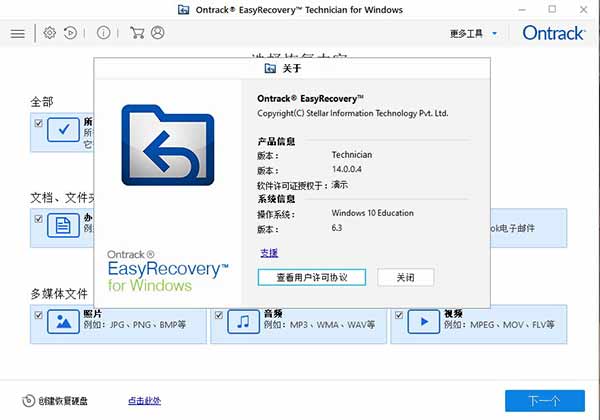
主要功能
1、硬盘数据恢复:各种硬盘数据恢复,能够扫描本地计算机中的所有卷,建立丢失和被删除文件的目录树,实现硬盘格式化,重新分区,误删数据,重建RAID等硬盘数据恢复。2、Mac数据恢复:EasyRecovery for Mac操作体验与Windows一致,知识兔可以恢复Mac下丢失、误删的文件。知识兔支持使用(PPC/Intel), FAT,NTFS, HFS, EXTISO9660分区的文件系统。
3、U盘数据恢复:可以恢复删除的u盘文件,U盘0字节以及U盘格式化后数据恢复等等各种主流的U盘数据丢失恢复。
4、移动硬盘数据恢复:在移动硬盘的使用中无法避免数据丢失,EasyRecovery支持:移动硬盘删除恢复、误删除恢复、格式化恢复,操作与硬盘数据恢复一样简单。
5、相机数据恢复:有限的相机存储空间,难免发生照片误删、存储卡数据意外丢失。Easyrecovery可恢复相机存储卡中拍摄的照片、视频等。
6、手机数据恢复:支持恢复安卓手机内存上的所有数据,知识兔根据手机的品牌及型号不同,可恢复手机内存卡甚至是手机机身内存。包括手机照片,文档、音频及视频等恢复。
7、MP3/MP4数据恢复:在误删除、格式化等意外情况造成MP3/MP4数据丢失,即可用EasyRecovery过滤文件类型,快速恢复音频或视频。
8、光盘数据恢复:EasyRecovery可实现CD,CD-R/RW,DVD,DVD-R/RW等删除恢复,格式化的恢复,还分享磁盘工断。
9、其他SD卡数据恢复:Easyrecovery分享SD、TF等便携式装置上的数据恢复,知识兔包括图像文件、视频文件、音频文件、应用程序文件、文档等。
10、电子邮件恢复:电子邮件恢复功能允许用户查看选中的电子邮件数据库,可显示当前保存和已经删除的电子邮件,并可打印或保存到磁盘。
11、RAID数据恢复:可重新构造一个被破坏的RAID系统。知识兔可以选择RAID类型,知识兔让RAID重建器分析数据,并尝试进行重建RAID,知识兔支持通用RAID类型匹配。
12、所有类型文件数据恢复:EasyRecovery支持所有文件类型的数据恢复,知识兔包括图像、视频、音频、应用程序、办公文档、文本文档及定制。能够识别多达259种文件扩展名。
easyrecovery企业版安装及破解教程
1、从知识兔下载解压缩包获得EasyRecovery 14文件和对应激活文件;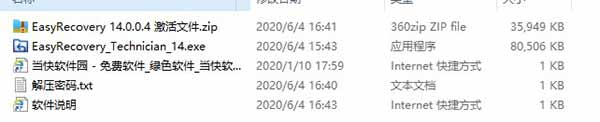
2、知识兔双击“EasyRecovery_Technician_14.exe”开始安装原程序;
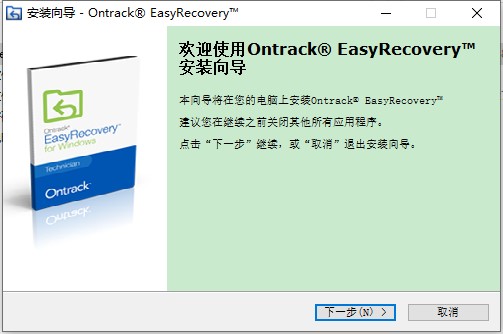
3、勾选我接受许可协议后知识兔点击下一步;
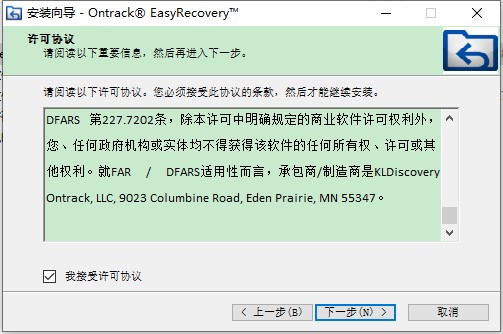
4、默认下载体验:C:\Program Files (x86)\Ontrack\EasyRecovery,知识兔也可以选择浏览进行安装位置自定义;
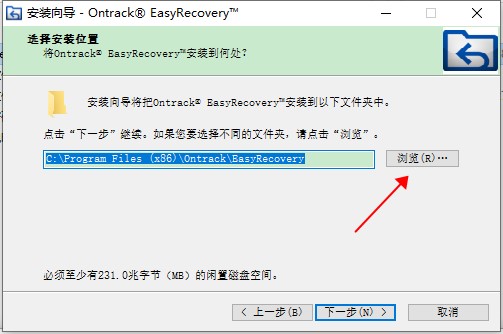
5、知识兔选择开始菜单文件夹;
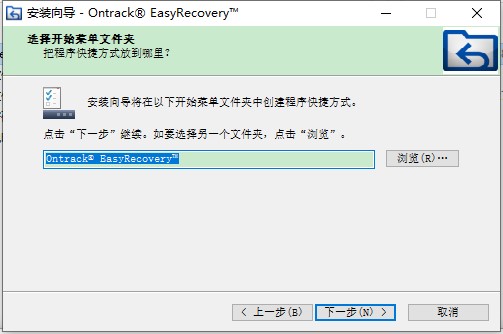
6、知识兔选择附加任务,如创建桌面快捷方式和创建快速启动栏快捷方式;
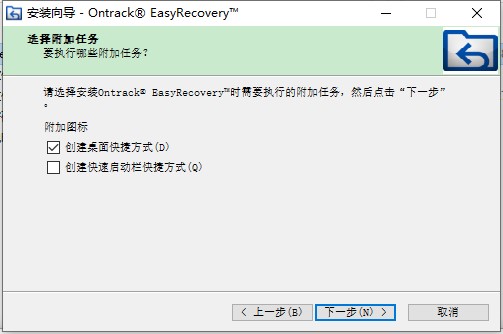
7、准备完毕,开始安装;
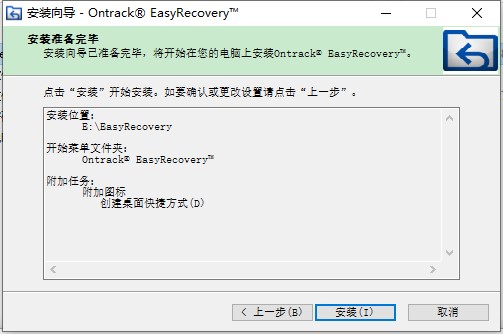
8、安装完成后,先不要运行它;
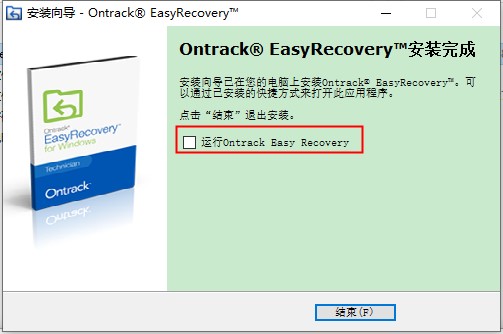
9、为避免激活失败请先关闭全部杀毒软件;

10、输入解压密码解压激活文件;
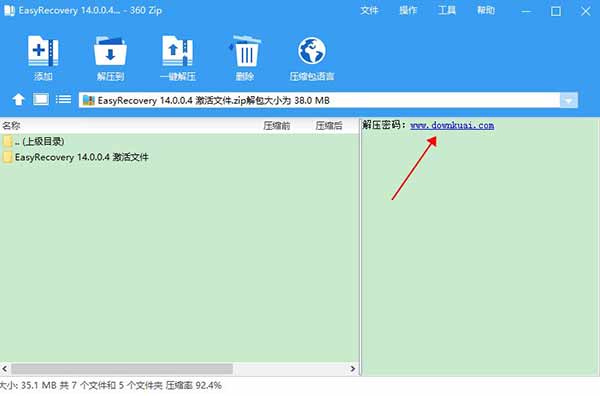
11、知识兔将文件全部移入软件安装路径下替换原文件;
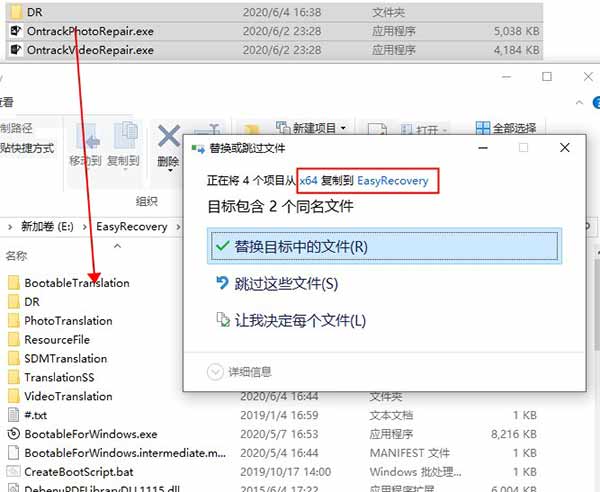
12、之后知识兔双击桌面快捷方式运行软件即可完成授权。
easyrecovery数据恢复软件免费版使用教程
1、在EasyRecovery 中文官网下载并打开软件,在软件首页选择待恢复文件类型,如果知识兔待恢复数据的类型较多,可选择“所有数据”。明确待恢复数据的文件类型时,知识兔建议选择单一文件类型,如此软件检索速度要比检索所有类型文件的速度更快。选中文件类型,单击“下一个”。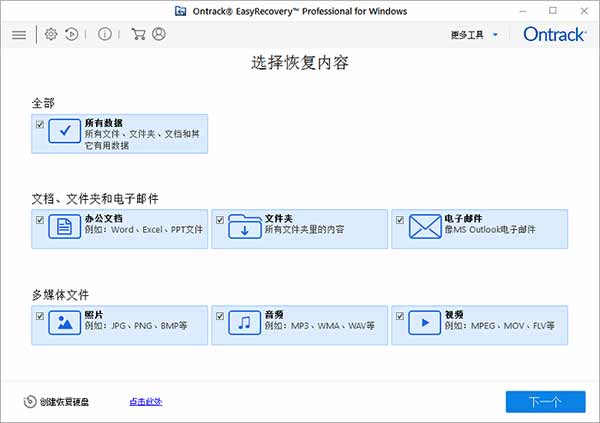
2、无论自己重装系统还是去维修店重装系统,会只格式化C盘。其他磁盘有时也会格式化,所以使用EasyRecovery恢复数据时,尽量能明确之前文件所在位置。
如图二位置“1” ——桌面,待恢复数据之前在桌面可直接选择此处。但因为重新做了系统,对“桌面”扫描后仍找不到文件,应移步到位置“2”——C盘,C盘为系统盘,多数文件均能在此找回。位置“3”为重装系统时也格式化了D盘和E盘,之前文件在此保存,可选择此路径。位置“4”为明确具体文件位置的数据恢复。
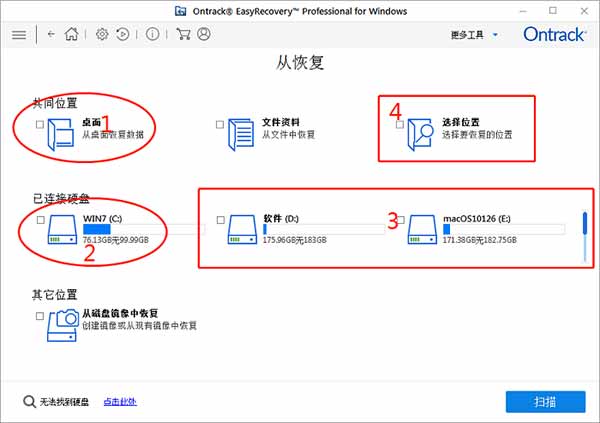
3、此处知识兔小编选择EasyRecovery从C盘恢复,勾选C盘,单击“扫描”,开始检索。
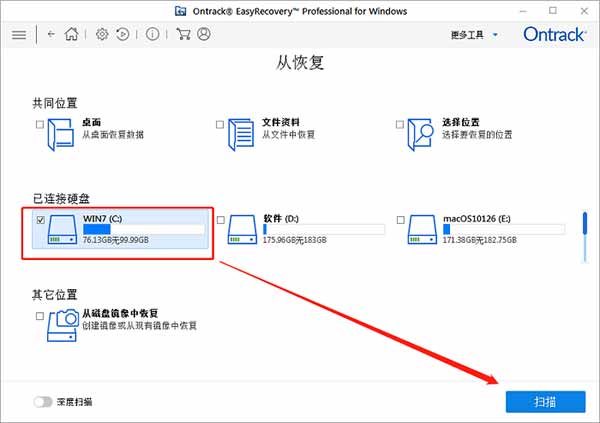
4、此种简略扫描分为两个阶段,扫描速度较快。扫描结束后,EasyRecovery直接给出结果报告,如图四找到82724个文件,共计24.51G的数据。知识兔可以根据文件类型、树状视图及已删除列表三种形式查找文件,如未找到待恢复文件,可单击图四中下部“深度扫描”,挖掘更久远的数据。
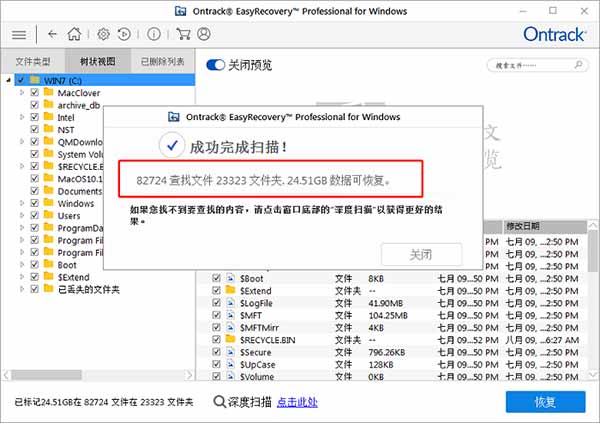
5、在EasyRecovery检索结果列表中找到待恢复数据,单击选中,单击软件右下角“恢复”按钮,开始恢复数据。
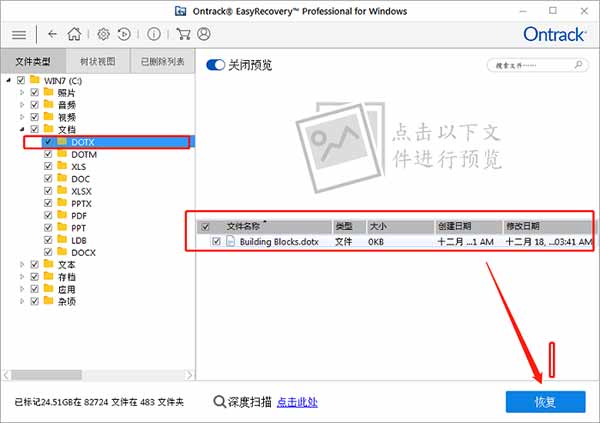
下载仅供下载体验和测试学习,不得商用和正当使用。
下载体验